电脑安全模式怎么进win10的教程
- 分类:Win10 教程 回答于: 2021年11月23日 09:54:00
我们都知道,win10系统电脑使用时间长了,偶尔会遇到一些无法解决的故障,那么我们就可以通过进入安全模式来进行解决,然而有不少win10用户并不知道如何进入安全模式,下面小编来跟大家说说电脑安全模式怎么进win10的教程吧。
工具/原料:
系统版本:Windows 10
品牌型号:ThinkBook 14p 锐龙版
方法/步骤:
1、点击开始菜单,然后重启电脑。如下图所示。
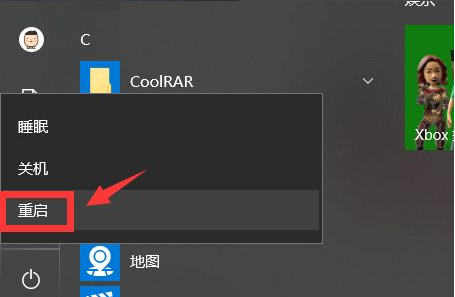
2、电脑开机之后,一直按着F8键。如下图所示。
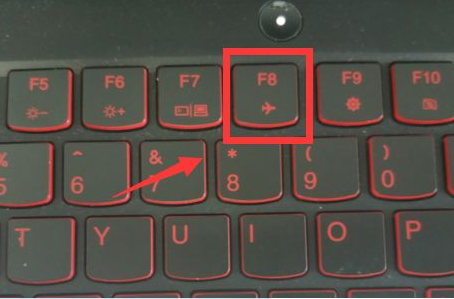
3、进入启动设置,选择F1-F9进行操作。如下图所示。
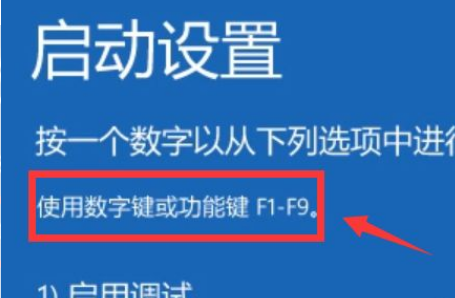
4、第四项就是安全模式。如下图所示。
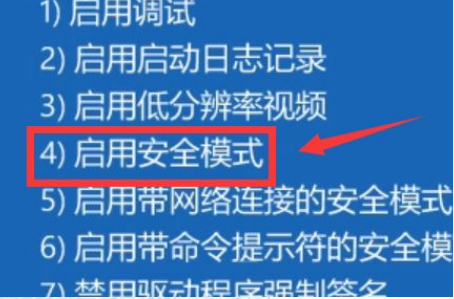
5、接下来按下F4即可开启安全模式。如下图所示。
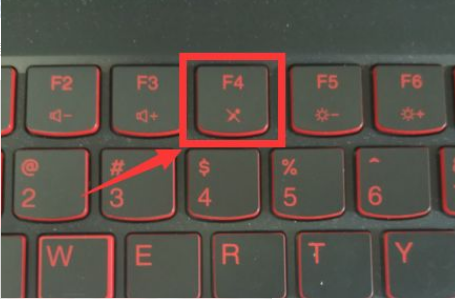
6、等待电脑开启即可完成。如下图所示。
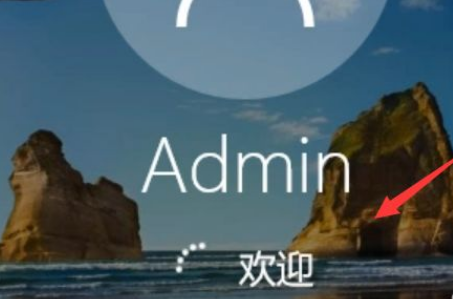
以上就是电脑安全模式怎么进win10的教程啦,更多关于win10教程的内容尽在小白官网,有需要了解的小伙伴可点击查看,希望以上内容能帮助到大家。
 有用
26
有用
26


 小白系统
小白系统


 1000
1000 1000
1000 1000
1000 1000
1000 1000
1000 1000
1000 1000
1000 1000
1000 1000
1000 1000
1000猜您喜欢
- win10安装不了cad怎么办的解决方法..2021/12/28
- 主编教您win10怎么升级系统2019/01/02
- 小编教你投影仪怎么连接电脑..2017/08/16
- win10账号激活的方法是什么2022/12/21
- 0xC004E016,小编教你win10无法激活错..2018/04/10
- win10安装怎么跳过创建账户步骤..2022/02/06
相关推荐
- Win10助手:提升你的操作体验..2024/02/03
- 华硕win10重装系统步骤详解2024/01/16
- win10如何激活2023/10/21
- vmware模拟器如何安装win10x2021/01/28
- Win10助手:轻松解决你的Windows 10问题..2023/11/09
- 小编教你升级安装win102017/08/29














 关注微信公众号
关注微信公众号



